Google Colab
Choix pédagogiques
Cette année, nous avons choisi le système des notebooks google Colab dans le cadre de nos TDs. Plusieurs plateformes ont été considérées et il s’avère que Colab a été retenu pour les avantages suivants :
Accès facilité aux bases de données. Le téléchargement d’une -petite- base de données prenait de 30 minutes à 1h voir plus. Ce n’était pas acceptable car cela prenait trop de temps durant les séances. En comparaison, sur Colab, une dizaine de secondes suffit.
Environnement uniformisé et standard. Les exemples que nous donnons sont validés sous Colab et ainsi nous sommes sûrs qu’ils fonctionnent pour tous les élèves. Démarrer un notebook correspond à lancer un environnement vierge ce qui est donc très appréciable.
L’aspect Cloud. Où que vous soyez, il suffit de vous connecter à votre compte google pour avoir accès à la dernière version de votre travail. Quel que soit l’ordinateur que vous utilisez, PC personnel, PC école, tablette, vous travaillez avec le même environnement.
GPU. Il est possible d’avoir accès à des GPU. Ce n’est pas une option insignifiante. En effet, cela nous permettra de gagner du temps dans certains apprentissages un peu longs.
Il existe bien sur quelques inconvénients :
Les services ne sont pas garantis. C’est le son de cloche récurrent. En cas de forte demande, vous pouvez ne pas avoir accès à un GPU. Les sessions sont aussi limitées en temps et en ressource, mais encore une fois, cela dépend de la demande, donc pas de chiffres officiels.
Le nombre d’onglets est limité car pour chaque onglet, vous démarrez une machine virtuelle dans le cloud google.
Il y a une latence de quelques secondes pour l’affichage des résultats suivant les performances du réseau.
Note
Un notebook Colab utilise une machine virtuelle à distance. Votre navigateur est donc une interface front end et les traitements sont effectués sur la machine virtuelle en backend.
Prise en main
Tout commence à cette adresse : https://Colab.research.google.com/
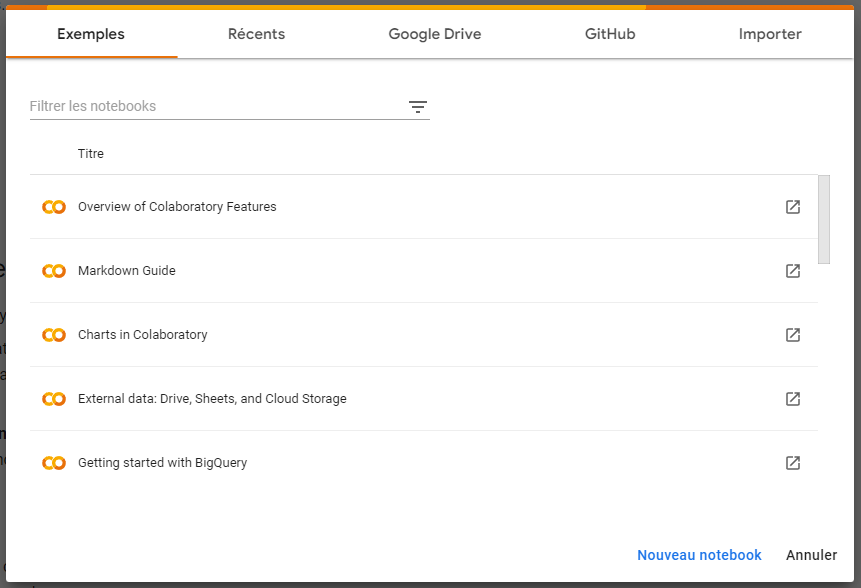
Si vous ouvrez un nouveau projet, choisissez l’onglet Importer :
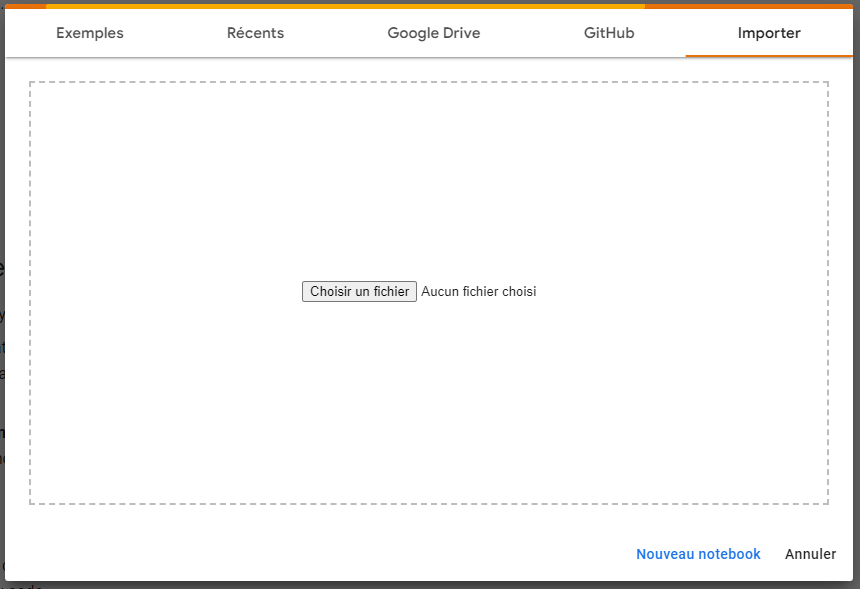
A ce niveau, vous avez dû télécharger un notebook depuis le site du cours en ligne. Choisissez ce fichier et l’ouverture se fait automatiquement.
Quelques conseils sous Colab :
L’appui sur la touche F5 fait perdre les résultats intermédiaires.
Pensez à télécharger le notebook ou à le sauvegarder si vous voulez conserver vos résultats.
Ce n’est pas parce que vous fermez un onglet que la machine virtuelle est libérée. Pour vérifier, allez dans le menu : Exécution > Gérer les sessions.